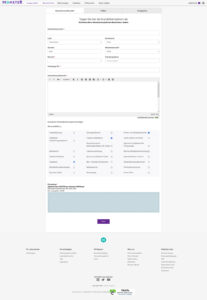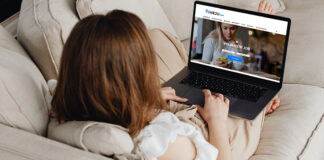Schritt-für-Schritt-Anleitung, um bei Monster eine Stellenanzeige zu schalten
Viele Sekretärinnen oder Mitarbeiter bekommen von ihrem Chef die Anweisung, bei Monster eine Stellenanzeige zu schalten. Oftmals macht sich dann Ratlosigkeit breit, weil man so etwas noch nie gemacht hat.
In diesem Ratgeber möchten wir Ihnen mit einer ausführlichen Schritt-für-Schritt-Anleitung helfen, eine erfolgreiche Stellenausschreibung auf Monster.de zu veröffentlichen.
Wir erklären Ihnen, welche Dinge Sie vorab benötigen und auf was Sie beim Anlegen Ihres Firmenkontos sowie beim Schalten Ihrer ersten Anzeige beachten sollten. Zu guter Letzt helfen wir Ihnen, auf Monster eine Unternehmensprofil-Seite anzulegen.
Wir würden uns am Ende dieses Artikels über ein Feedback freuen, ob wir Ihnen helfen konnten. Gerne können Sie uns auch Ihre Fragen und Hinweise mitteilen.
Stellenanzeige auf Monster schaltenVorbereitungen zum Schalten einer Stellenanzeige bei Monster:
- Klären Sie ab, ob es im Textformat schon eine fertige Stellenbeschreibung für die offene Stelle gibt. Falls nicht, schreiben Sie diese zunächst in Word unter Zuhilfenahme Ihrer Geschäftsleitung oder Personalabteilung.
- Sie benötigen eine Kreditkarte, einen Paypal-Account, können aber auch per Rechnung zahlen. Klären Sie in Ihrem Unternehmen ab, wie die Bezahlung erfolgen soll.
- Außerdem benötigen Sie eine E‑Mail-Adresse. Wir empfehlen Ihnen nicht, die Haupt-E-Mail-Adresse Ihrer Firma zu nehmen, sondern eine E‑Mail-Weiterleitung wie zum Beispiel jobs@unternehmensname.de einzurichten. Ihre-IT-Abteilung wird Ihnen diesbezüglich weiterhelfen.
- Sie benötigen später persönliche Angaben für drei Sicherheitsfragen. Klären Sie vor dem Buchen der Stellenanzeige, welche Person der persönliche Ansprechpartner für Monster.de sein soll. Auch eine Mobilfunknummer dieser Person ist vonnöten.
- Zu guter Letzt brauchen Sie auch noch ein “Über uns”- Firmenprofil über Ihre Firma im Textformat sowie ein Firmenlogo in der Größe 320 x 320 Pixel. Eine URL zu Ihrer Homepage wird ebenso abgefragt wie das Gründungsjahr des Unternehmens.
Wenn Sie o.g. Dinge abgeklärt haben, können Sie mit dem Anlegen eines Accounts bei Monster beginnen.
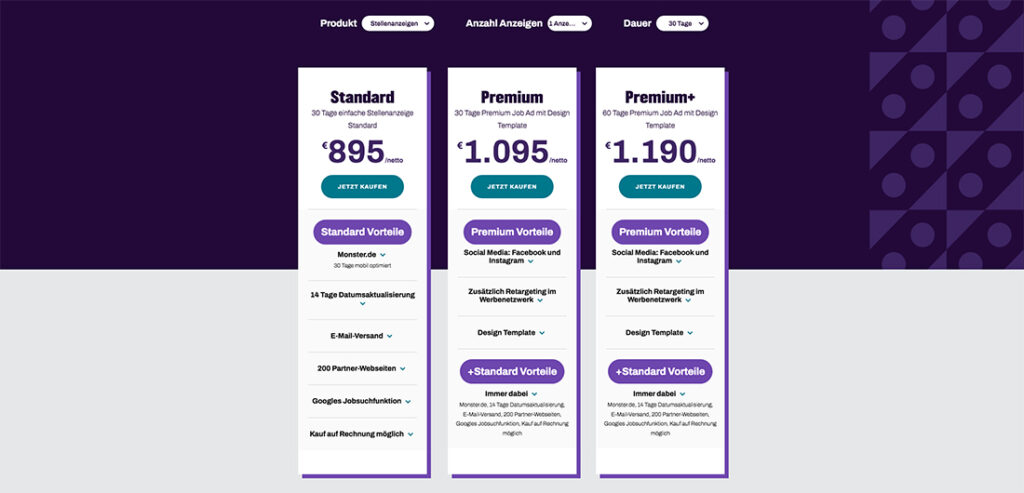
Die Registrierung: So meldet man sich bei Monster.de an
- Öffnen Sie die Seite https://www.monster.de/mitarbeiter-finden/.
Dort stehen drei Preismodelle zur Verfügung. Empfehlenswert ist das Angebot in der Mitte “30 Tage Premium Job Ad mit einem Job Branding Template”. - Sie gelangen auf eine Seite “Account erstellen”. Neukunden geben hier Ihre E‑Mail-Adresse, und eine Telefonnummer sowie Firmenname und Postleitzahl.
Man muss die Datenschutzbedingungen und Nutzungsbedingungen akzeptieren und klickt dann auf “Weiter”. - Auf der folgenden Seite “Bestellung sicher abschließen” wählt man die Zahlungsmethode aus. Man hat die Wahl zwischen Kreditkarte, Paypal und Rechnung.
Außerdem gibt man unter Rechnungsinformationen die Firmendaten ein.
Auf der rechten Seite wird die Bestellung mit den Kosten und 19% USt-Ausweis zusammengefasst und man die Bestellung durch einen Klick auf den Button “Bestellung aufgeben” auslösen. - Auf der folgenden Seite “Bestellbestätigung” findet man unter einem Begrüßungstext die Bestellnummer, ein großer lilafarbener Button “Stellenanzeige schalten”, die Bestellübersicht, einen Link “Druckbare Rechnung” sowie eine Box “Anzeigenschaltung mit CAN, Stellenanzeige jetzt erstellen, zur Guthabenübersicht.” Außerdem findet man unter “Weiterführende Links” zwei Links:
- Checkliste zur optimalen Stellenanzeige (PDF)
- Wie funktioniert CAN? - Parallel dazu bekommt man zwei E‑Mails, auf die man zwingend reagieren sollte, bevor man mit dem Anlegen der Stellenanzeige beginnt:
a) Betreff “Ihre Registrierung bei Monster”: Klicken Sie zunächst auf den Link “Um sich anzumelden, klicken Sie bitte hier und ändern Sie Ihr Passwort”. Dieser Schritt ist deshalb wichtig, damit Sie sich problemlos beim nächsten Mal einloggen können. Speichern Sie sich die Zugangsdaten an einen sicheren Ort, wie z.B. 1Password oder PasswordSafe.
b) Betreff “E‑Mail-Bestätigung für Ihr Kundenkonto”: Klicken Sie auf den Bestätigungslink in der E‑Mail, um den das Kundenkonto zu verifizieren.

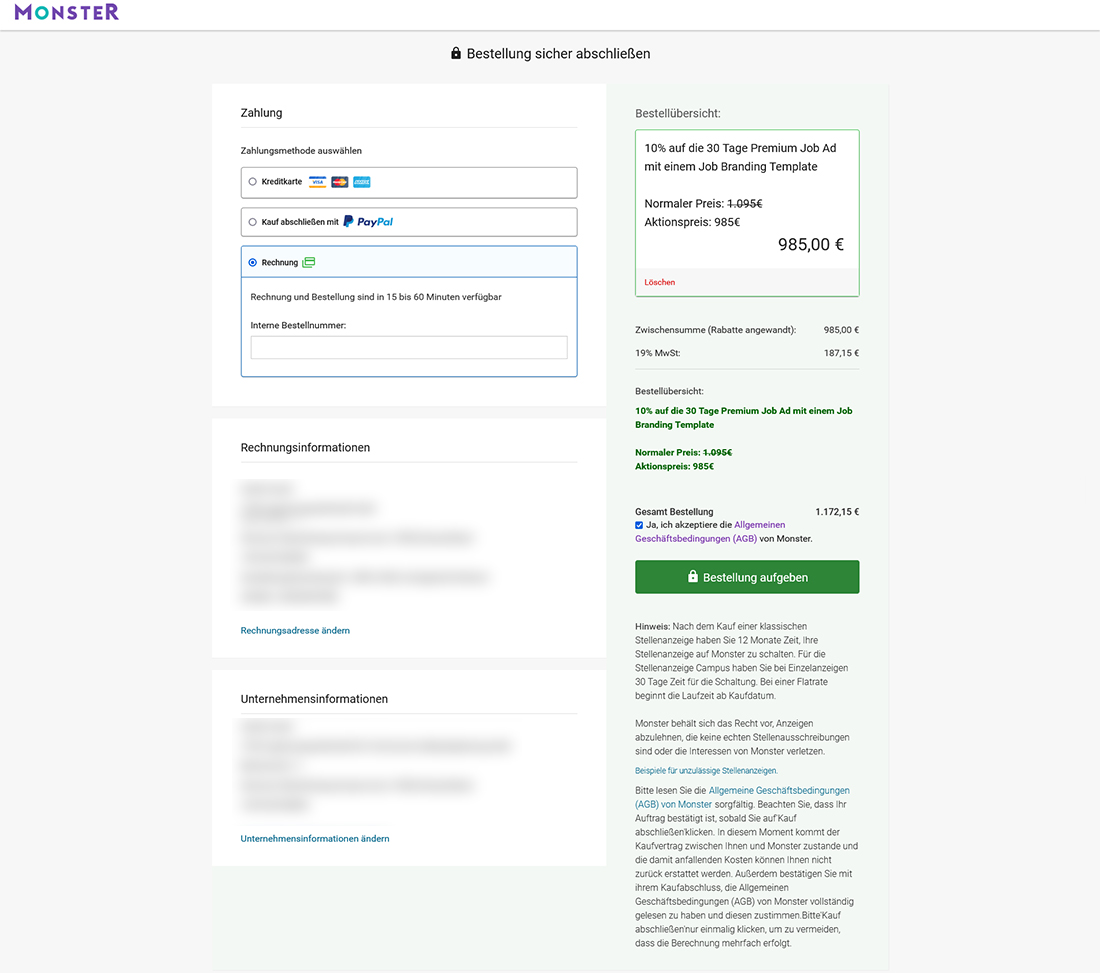

Die Schaltung einer Stellenanzeige auf der “Arbeitgeber-Startseite”
- Loggen Sie sich hier ein: http://arbeitgeber.monster.de/login.aspx
- Leider wird man als Neumitglied mit drei Sicherheitsfragen gequält, die man noch festlegen und beantworten muss, falls einem irgendwann mal das Passwort verloren geht.
- Anschließend befindet man sich auf “Arbeitgeber-Startseite”, das auch Dashboard genannt wird. Sie können hier drei Tabellen sehen.
- Um eine Stellenanzeige zu schalten, klicken Sie auf den Button “Jetzt schalten”.
- Es öffnet sich eine Seite “Anzeige schalten”. Füllen Sie dort die geforderten Formularfelder wie z.B. Anzeigentitel, Arbeitsort, Vertragsart, Gehalt, Bildungsabschluss aus. Kopieren Sie Ihren fertig formatierten Word-Text in das große Textfeld “Stellenbeschreibung” Klicken Sie ruhig auf den unscheinbaren Link Tipps zur Stellenanzeige. Nach der Prüfung aller Felder klicken Sie auf den Button “Vorschau”.
- Mit großer Wahrscheinlichkeit ist “hier und da” noch was zu ändern. Nehmen Sie sich genug Zeit, um die Anzeige perfekt zu machen. Spätere Änderungen sind zwar möglich, aber ungünstig. Wir raten Ihnen, Ihre Anzeige mit dem Link “Zwischenspeichern” zunächst zwischenzuspeichern und nochmals einen Kollegen oder Vorgesetzten über die Anzeigenvorschau gucken zu lassen.
- Bevor Sie auf “Weiter klicken”, sollten Sie das Häkchen bei “Im Rekrutierungsarchiv (Ihr Konto/Rekrutierungsarchiv) speichern” setzen.
Nun müssen Sie sich etwas in Geduld üben, denn die Anzeige in den Suchergebnissen auf https://www.monster.de/jobs/suche kann über eine Stunde dauern.
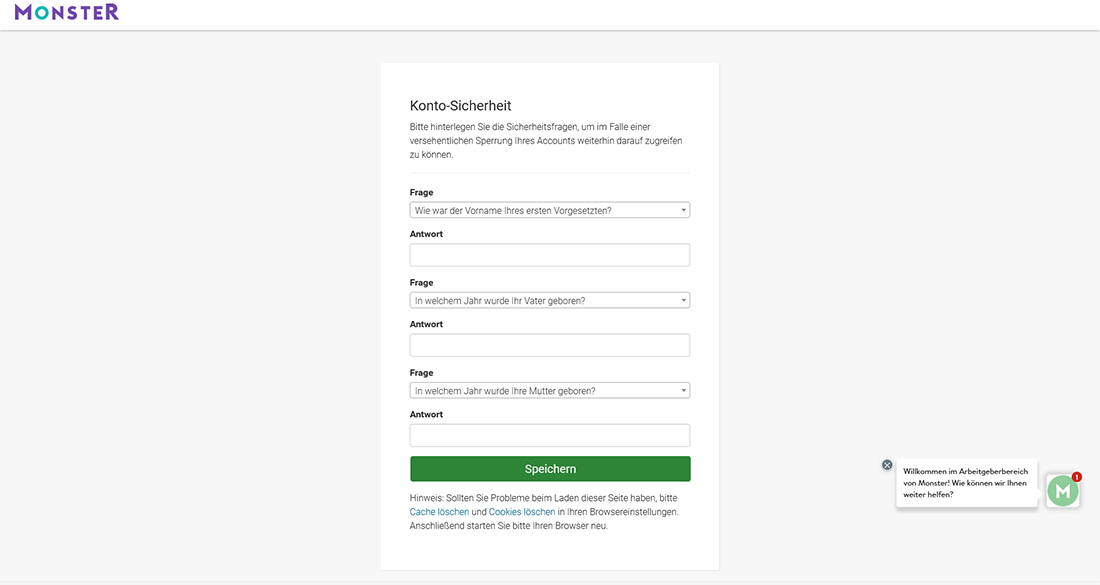
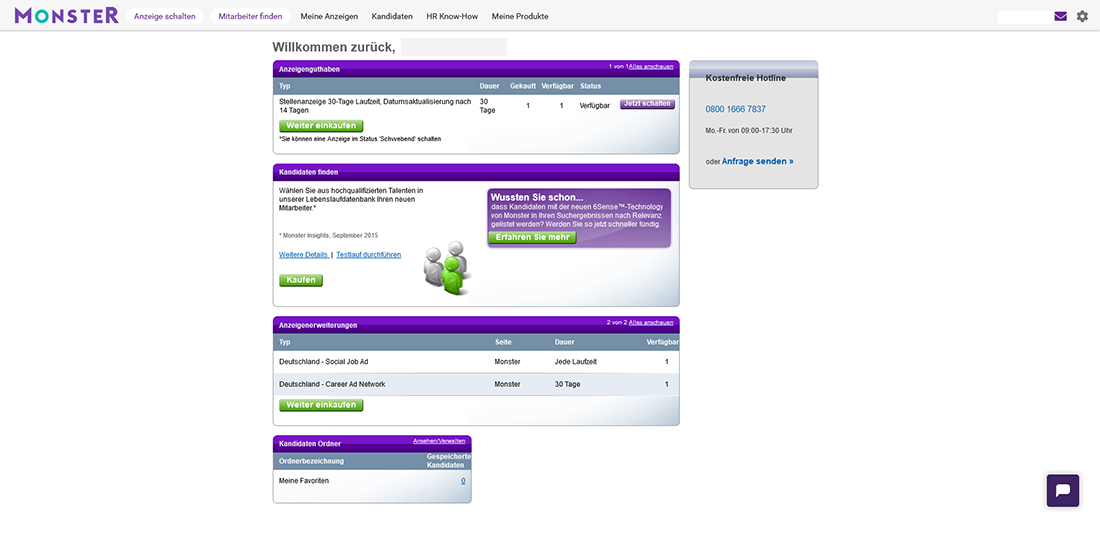
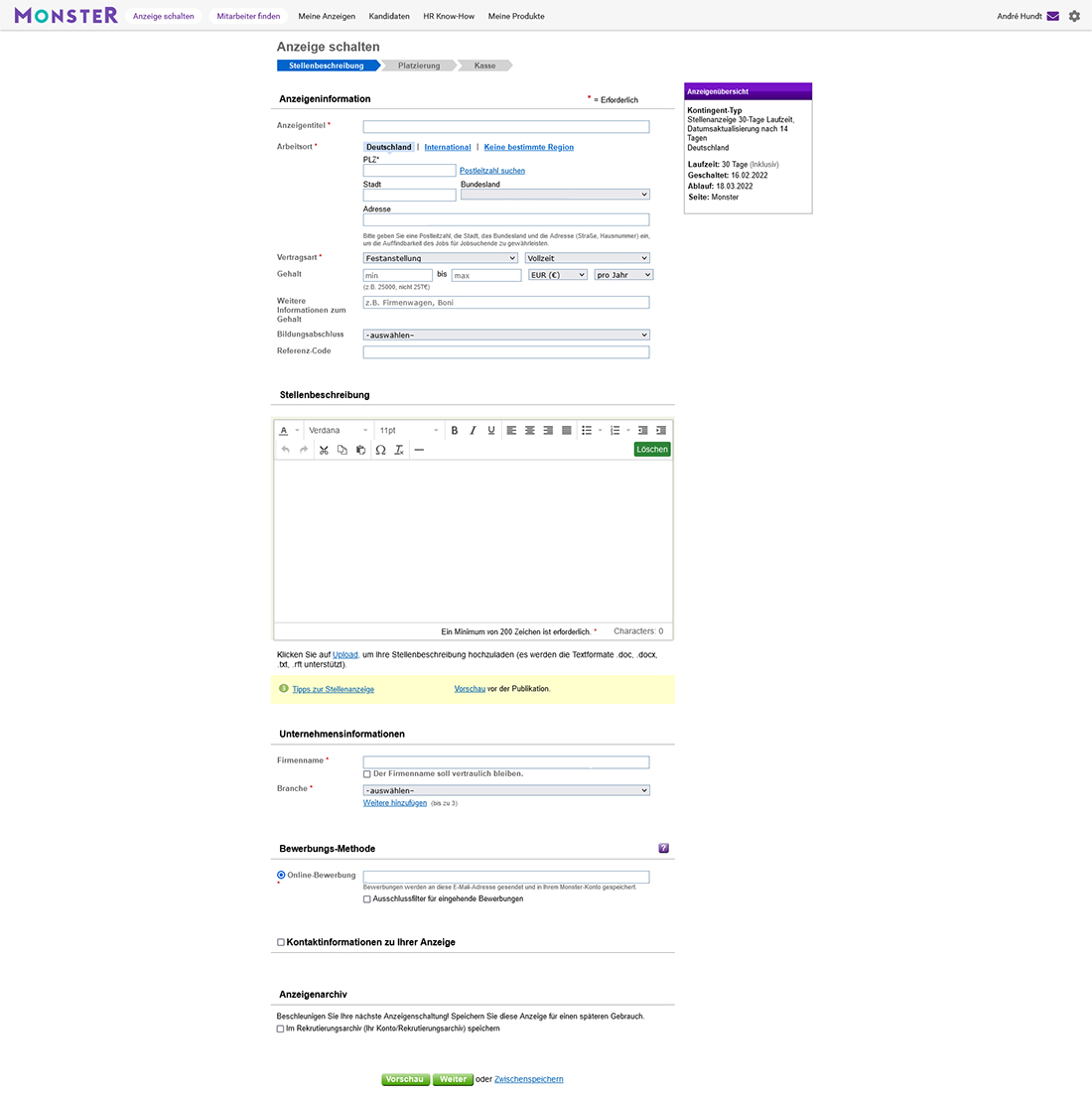
Die Unternehmensprofil-Seite bei Monster anlegen: Employer Branding Profile
Bestimmt sind Sie nun froh, dass Ihre Anzeige nun online ist. Aber Sie sind noch nicht fertig!
Sie sollten nun das Unternehmensprofil bei Monster.de anlegen. In dem sogenannten Employer Branding Profil stellen Sie das Unternehmen als attraktiven Arbeitgeber dar.
- Klicken Sie ganz oben rechts auf das Zahnrad-Symbol und dann auf den Link “Employer Branding”. Es öffnet sich eine Seite mit dem Hinweis: “Klicken Sie hier, um ein kostenfreies Basis Employer Branding Profile zu erstellen.”
- In der Box “Tragen Sie hier die Grundinformationen ein” können Sie Angaben zu Ihrem Unternehmen machen sowie ein Gründungsdatum und eine Homepage-URL hinterlegen. Kopieren Sie in das Texteingabefeld “Unternehmensübersicht” Ihr Unternehmensprofil aus der Word-Datei hinein.
- In Absprache mit der Geschäftsführung können Sie “zusätzliche Arbeitgeberleistungen” hinterlegen.
- Zu guter Letzt können Sie ein Firmenlogo mit einer optimalen Größe von 320 x 320 Pixeln hochladen.
- Wenn Sie fertig sind, klicken Sie auf den Button “Weiter”. Sie können Sie die Vorschau Ihres Unternehmensprofils (Employer Branding Profile) anschauen. Klicken Sie dann auf Speichern.
- Es erscheint auf der folgenden Webseite der Hinweis “Vielen Dank! Die URL Ihres Profiles: www.monster.de/unternehmen/profile/123 Ihr Employer Branding Produkt wurde erfolgreich erstellt.” Klicken Sie auf den Link uns speichern Sie sich die URL in Ihre Doku ab.
Sie können auf Monster einige Tipps zum Job Branding Template lesen.
Wichtige Fragen zum Buchen von Stellenanzeigen auf Monster.de
Bekommt man eine richtige Rechnung mit Umsatzsteuerausweis?
Ja, man kann sich eine Rechnung direkt ausdrucken oder als PDF herunterladen.
Die Umsatzsteuer ist mit 19 % ausgewiesen, da der Rechnungsleger eine deutsche Firmierung hat:
Monster Worldwide Deutschland GmbH
Ludwig-Erhard-Straße 14
65760 Eschborn
Wenn man eine Stellenanzeige bucht, ab wann läuft die 30 Tagesfrist?
Nach der Bezahlung haben Sie 12 Monate Zeit, die bezahlte Stellenanzeige scharf zu schalten. Erst wenn Sie die Anzeige explizit veröffentlicht haben, läuft die 30 Tages-Frist. Der Account kostet bei Monster keine Gebühren.
Fazit: Die Veröffentlichung einer Stellenanzeige auf Monster ist relativ komplex, aber gut verständlich.
Wir hoffen, dass Ihnen unsere Anleitung zum Erstellen einer Stellenanzeige bei Monster geholfen hat. Vielleicht hat der Leitfaden dazu geführt, dass Sie sich weniger unsicher von Seite zu Seite gehangelt haben,
Wichtig ist, dass Sie sich gemäß unseren Tipps vorbereiten und ca. 2 Stunden Zeit einplanen. Lesen Sie sich alle Texte aufmerksam durch und lassen Sie sich nicht von Telefonaten oder Kollegen ablenken.
Wenn Sie alle Schritte von der Registrierung, über die Anzeigenschaltung bis zur Erstellung des Unternehmensprofils nacheinander aus.
Stellenanzeige auf Monster schalten